
时间:2020-08-24 21:16:51 来源:www.win10xitong.com 作者:win10
小编在电脑维修店碰到一位用户抱着他的电脑去维修,他的操作系统遇到了win10系统下如何查看开机历史记录的问题,推测还会有一些网友也会遇到同样的问题,那有没有办法可以解决win10系统下如何查看开机历史记录的问题呢?其实方法很简单,小编这里提供一个解决步骤:1、打开控制面板,点击【系统和安全】;2、找到管理工具,并点击就好了。刚才只是简单的概述了一下,下面才是win10系统下如何查看开机历史记录详细的具体步骤。
win10查看开机历史记录的方法一:
1、打开控制面板,点击【系统和安全】;
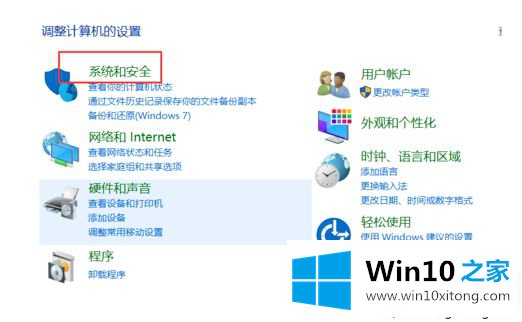
2、找到管理工具,并点击;
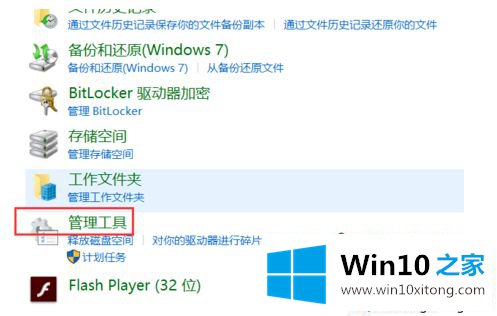
3、打开【事件查看器】;
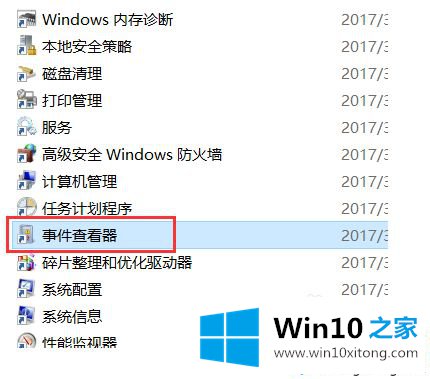
4、展开【Windows日志】,点击【系统】;
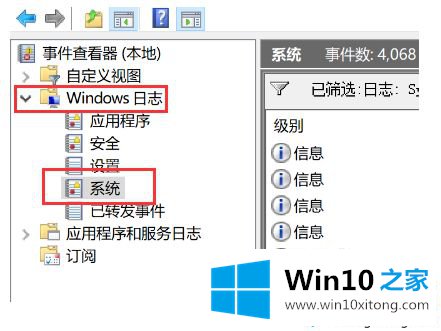
5、点击【筛选当前日志】;
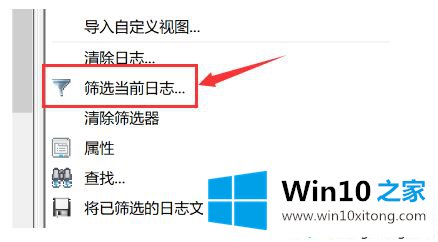
6、输入事件ID:30 ,帅选所有的开机历史记录。
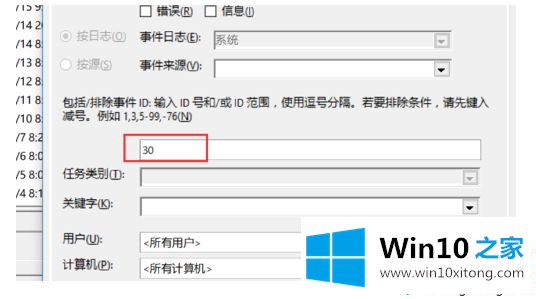
win10查看开机历史记录的方法二:
1、也可通过运行w+r,输入eventvwr.msc,快速启动事件查看器。
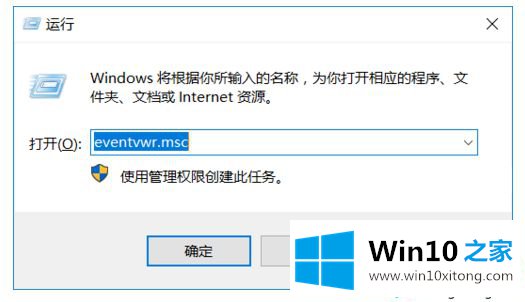
上面给大家分享的就是win10系统下查看开机历史记录的两种方法,大家可以参照上面任意一种方法来查看。
win10系统下如何查看开机历史记录的具体步骤在上面的文章中就已经说得非常详细了哦,希望对你有所帮助。如果你需要更多的资料,请继续关注本站。